
Gandrīz jebkurš lietotājs agrāk vai vēlāk domā par to datora uzlabošanu. Tas var būt saistīts gan ar dažādām kļūdām, un ar vēlmi palielināt sistēmas ātrumu, veicot dažādus uzdevumus. Let's redzēt, kādas metodes jūs varat optimizēt Windows 7.
Ja AVG TuneUp programma jau sen ir instalēta datorā, tad šajā gadījumā, lai sāktu visaptverošu skenēšanas sistēmu, izpildiet šādas darbības.
- Noklikšķiniet uz pogas "Go uz Zen".
- Papildu logs atvērsies. Noklikšķiniet uz pogas "Skenēt tagad".
- Sāksies datoru skenēšanas procedūra. Visi turpmākie soļi seko iepriekš aprakstītajam algoritmam.
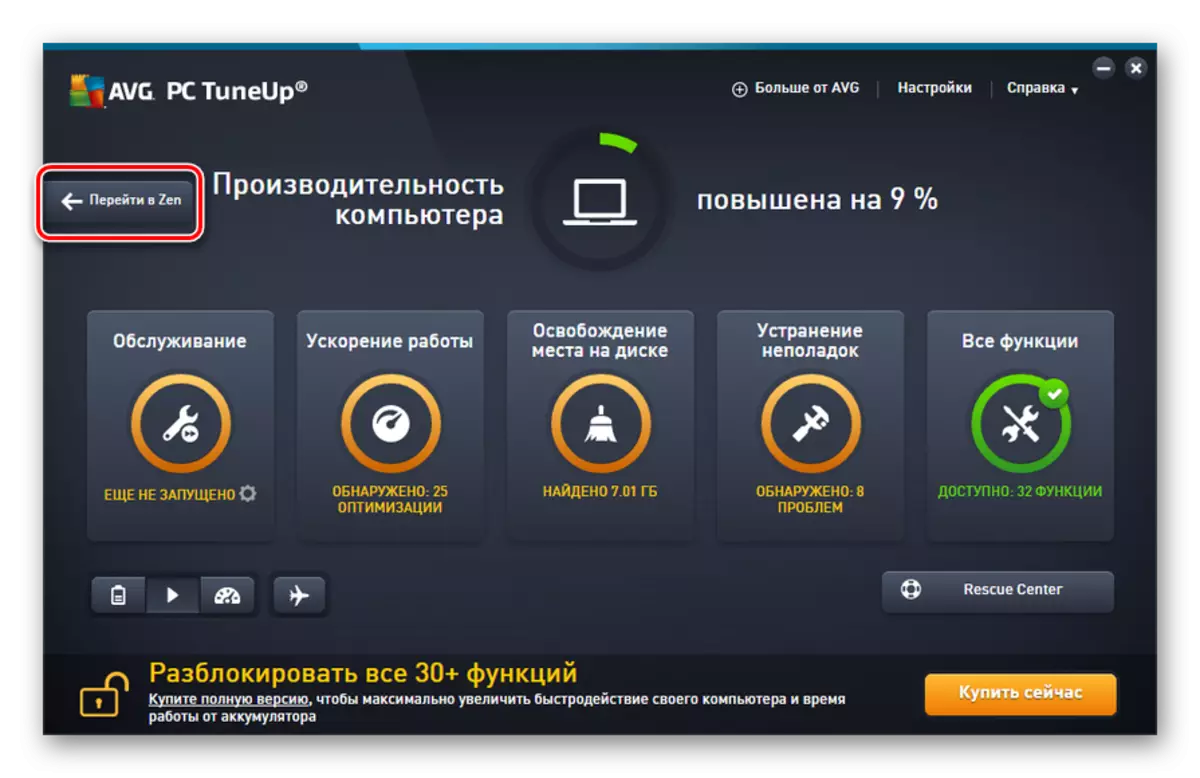
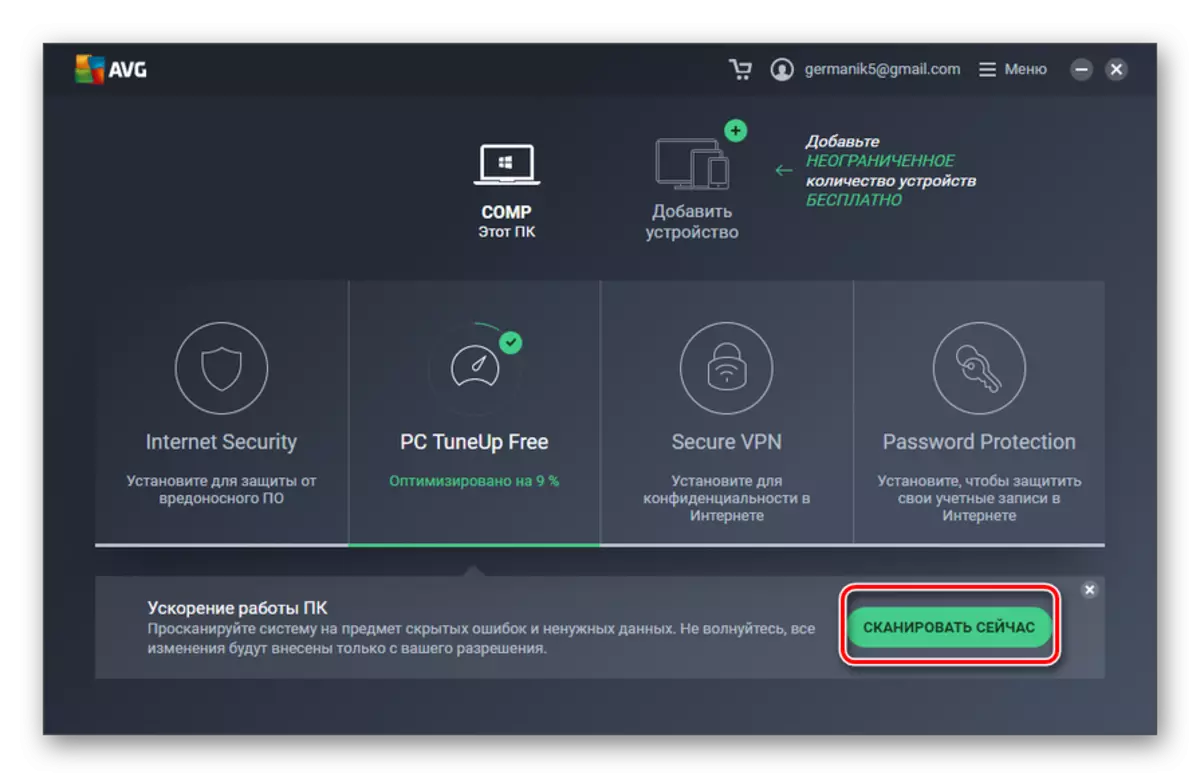
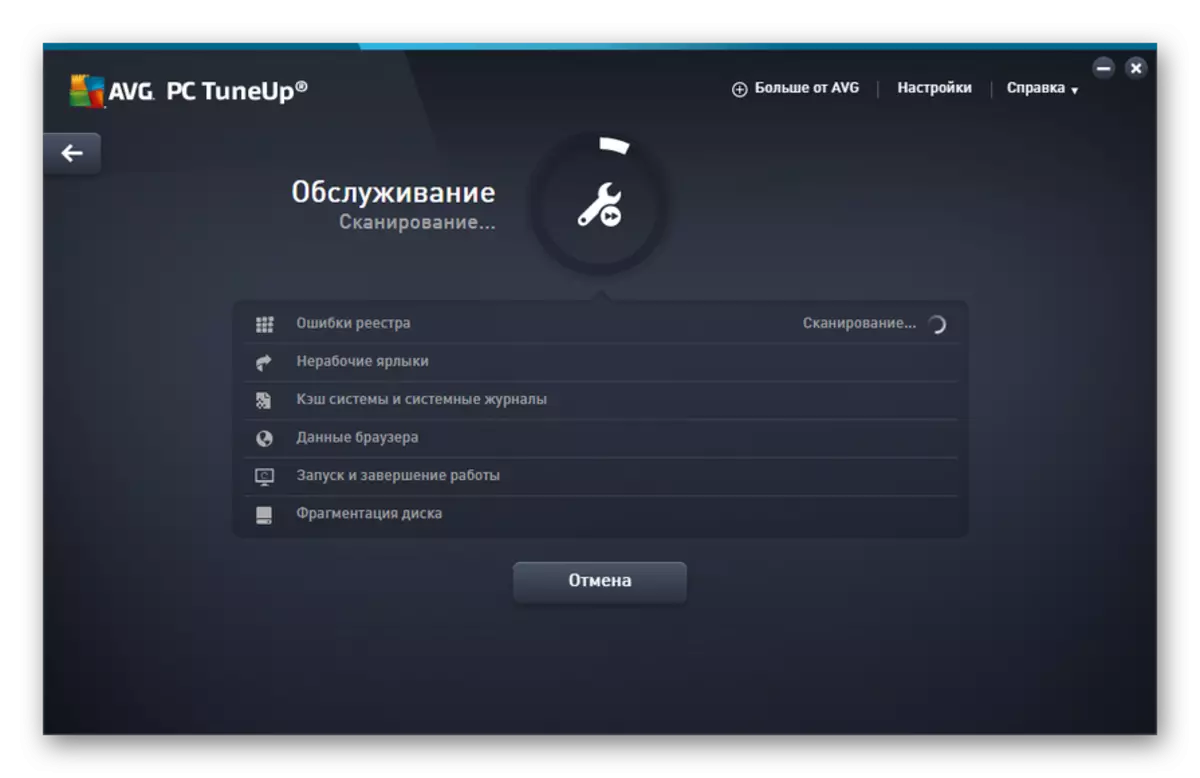
Ja vēlaties selektīvi uzlabot tikai tās iecienītākās sistēmas komponentus, neuzticoties programmai, lai izlemtu, kas tieši būtu optimizēti, tad šajā gadījumā jums ir nepieciešams veikt šādas darbības.
- Galvenajā AVG TuneUp logā noklikšķiniet uz Traucējummeklēšana.
- Tiks atvērta identificēto problēmu saraksts. Ja vēlaties novērst konkrētu darbības traucējumu, pēc tam noklikšķiniet uz pogas, kas atrodas uz nosaukuma labajā pusē, un pēc tam izpildiet instrukcijas, kas redzamas programmas logā.
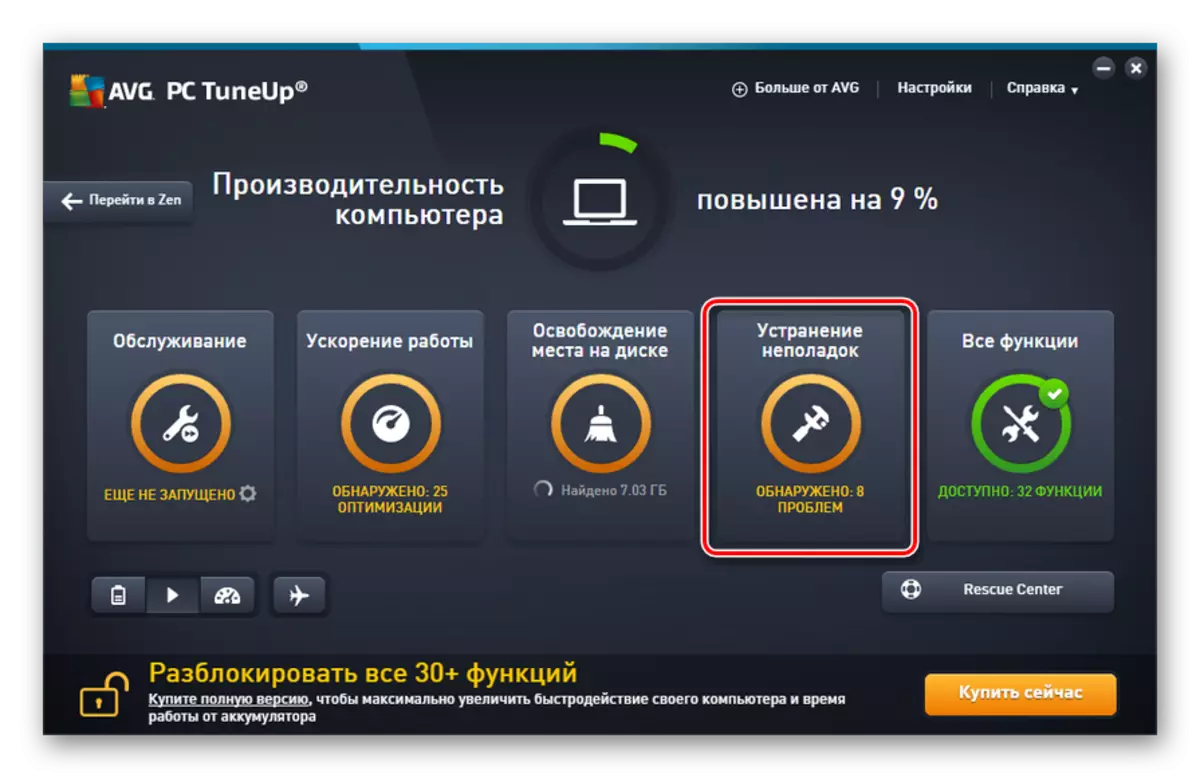
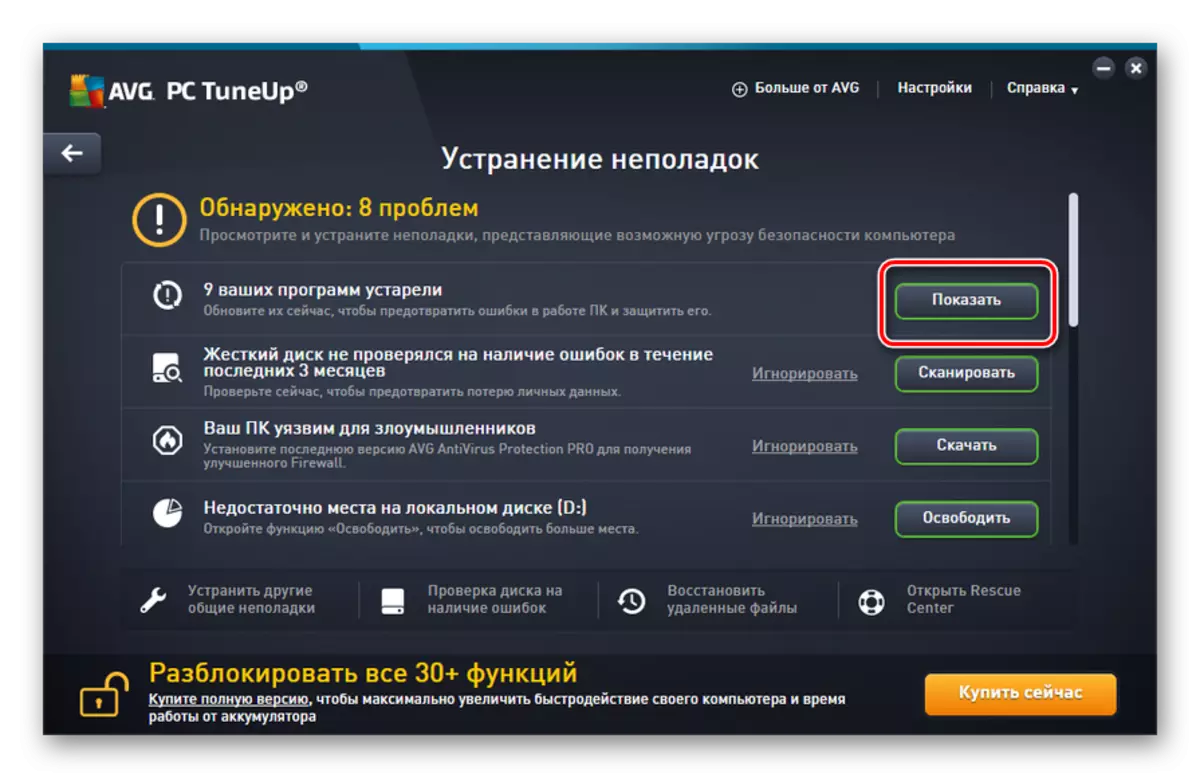
2. metode: operētājsistēmas funkcionalitāte
Tagad uzziniet, kā uzlabot datora veiktspēju, izmantojot šo vienīgi iekšējo funkcionālo Windows 7.
- Pirmais OS optimizācijas posms ir datora cietā diska tīrīšana no atkritumiem. Tas tiek darīts, izmantojot sistēmas utilītu, kas paredzēta, lai noņemtu nevajadzīgus datus no HDD. Lai to sāktu, tas ir pietiekami, lai ievadītu WIN + R kombināciju un pēc loga "Run" aktivizēšanas, ievadiet komandu komandai:
Cleanmgr.
Pēc ievadīšanas noklikšķiniet uz "OK".
- Logā, kas atveras, jums ir jāizvēlas no nolaižamā saraksta, kuru vēlaties tīrīt, un noklikšķiniet uz "OK". Tālāk jums ir jāievēro instrukcijas, kas tiks parādītas lietderības logā.

Nodarbība: atstarpes atbrīvošana uz C diska sistēmā Windows 7
- Nākamā procedūra, kas palīdzēs optimizēt datora darbību, ir defragmentēt diska nodalījumus. To var veikt arī, izmantojot iebūvēto Windows sistēmas lietderību 7. Tas sākas, pārejot uz diska rekvizītiem, kurus vēlaties defragmentēt, vai pārvietojot mapi "Object", izmantojot izvēlni "Sākt".
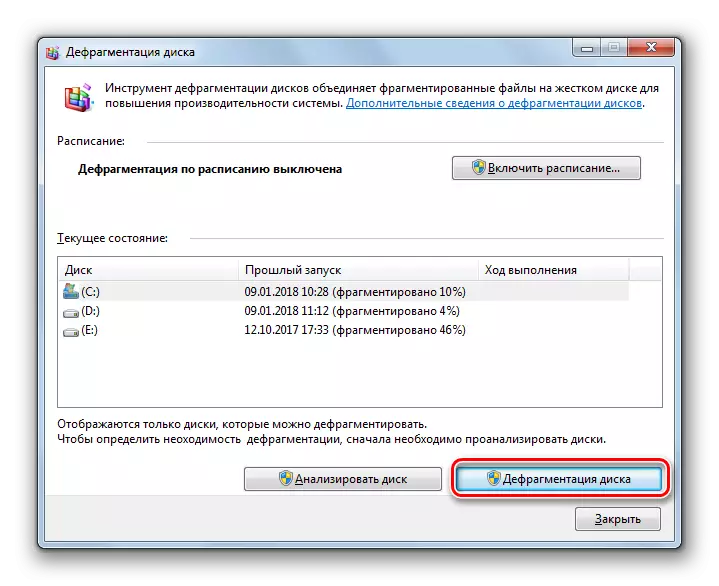
Nodarbība: HDD defragmentācija Windows 7
- Lai optimizētu datoru, tas neietekmē ne tikai mapes, bet arī sistēmas reģistru. Pieredzējis lietotājs to var izdarīt, izmantojot tikai sistēmas iebūvēto funkcionalitāti, proti, manipulācijas reģistra redaktorā, kas darbojas caur logu "Run" (Win + R kombinācija), ievadot šādu komandu uz:
regedit.
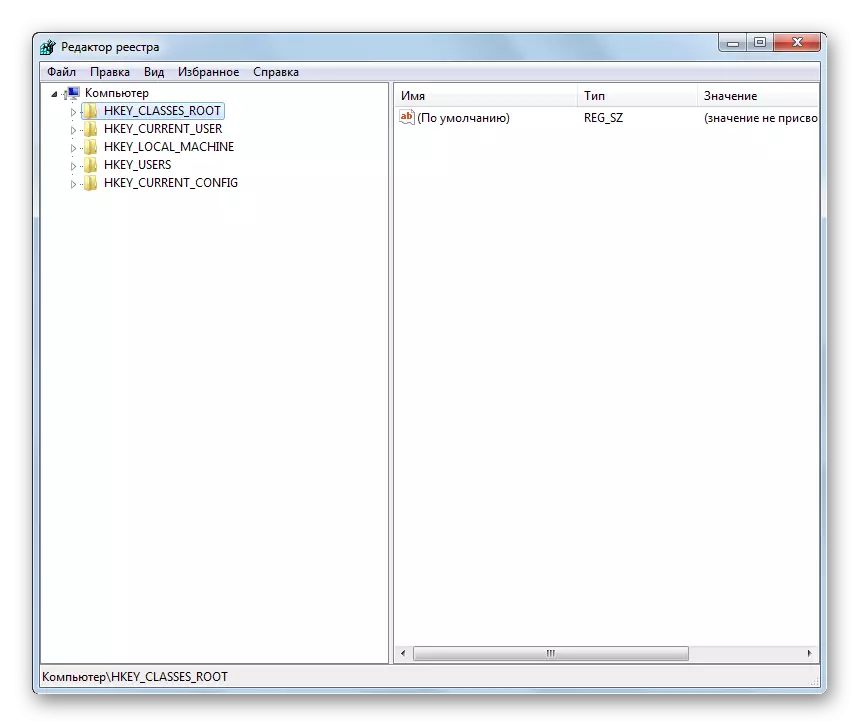
Nu, lielākā daļa lietotāju iesaka jums izmantot īpašas programmas, piemēram, CCleaner.
Nodarbība: reģistra programmas tīrīšana CCleaner
- Paātriniet datora darbību un noņemiet nevajadzīgo slodzi no tā palīdzēs izslēgt pakalpojumus, kurus neizmantojat. Fakts ir tāds, ka daži no tiem, lai gan tie nav faktiski, paliek aktīvi nekā sistēmas slodzes. Tas ir tas, ka ieteicams deaktivizēt. Šī darbība tiek veikta, izmantojot "Pakalpojumu pārvaldnieku", ko var arī saukt, izmantojot logu "Run", izmantojot šādu komandu:
Pakalpojumi.msc.
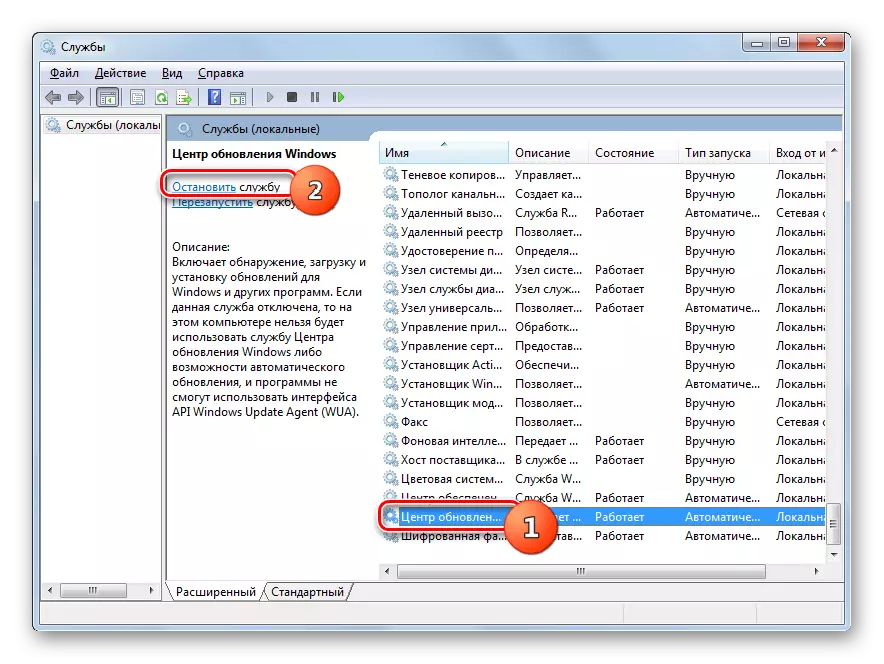
Nodarbība: izslēdzot nevajadzīgos pakalpojumus sistēmā Windows 7
- Vēl viena iespēja samazināt sistēmas slodzi, ir nevajadzīgu programmu noņemšana no Autorun. Fakts ir tāds, ka daudzas lietojumprogrammas ir parakstītas PC AutoLoad. Pirmkārt, tas samazina sistēmas darbības ātrumu, un, otrkārt, šīs lietojumprogrammas, bieži vien neievērojot nekādas noderīgas darbības, pastāvīgi patērē PC resursus. Šajā gadījumā, papildus dažiem izņēmumiem, šādas programmatūras dzēšana no startēšanas būs racionālākas, un, ja nepieciešams, to var aktivizēt manuāli.
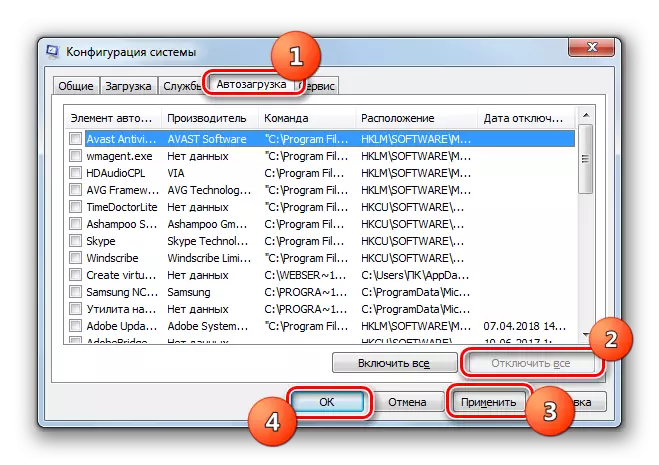
Nodarbība: Autorun programmatūras deaktivizēšana Windovs 7
- Samaziniet datora aparatūras slodzi un tādējādi uzlabot tās darbību, atvienojot dažas grafiskas iedarbības. Lai gan šajā gadījumā uzlabojumi būs relatīvi, jo datora veiktspēja palielināsies, bet apvalka vizuālais displejs nav tik pievilcīgs. Šeit katrs lietotājs nolemj sevi, ka viņam ir svarīgāks.
Lai veiktu nepieciešamās manipulācijas, vispirms noklikšķiniet uz ikonas Start. Sarakstā ar peles labo pogu noklikšķiniet uz saraksta, noklikšķiniet uz "Computer" vienumu. No attēla saraksta izvēlieties "Properties".
- Logā, kas atveras pēc tam, noklikšķiniet uz "Papildu parametri ...".
- Neliels logs atvērsies. "Speed" blokā noklikšķiniet uz pogas "Parametru".
- Rādītajā logā iestatiet slēdzi pogu uz "Nodrošināt ātrumu". Noklikšķiniet uz "Lietot" un "OK". Tagad, sakarā ar slodzes samazināšanu uz OS, ņemot vērā grafisko efektu deaktivizāciju, datora veiktspēja tiks palielināta.
- Šāda datora darbības uzlabošanas procedūra ir saistīta ar RAM palielinājumu, kas ļauj vienlaicīgi strādāt ar lielu skaitu darbības procesu. Lai to izdarītu, tas nav pat nepieciešams iegādāties spēcīgāku RAM joslu, un tas ir pietiekami, lai vienkārši palielinātu peidžeru faila lielumu. Tas tiek darīts arī, nosakot ātruma parametrus logā "Virtual Memory".

Nodarbība: mainot virtuālās atmiņas apjomu sistēmā Windows 7
- Varat arī uzlabot datoru, padarot strāvas iestatījumu. Bet šeit ir jāņem vērā, ka sistēmas optimizācija šajā virzienā ir atkarīga no tā, kas jums ir īpaši nepieciešams: palielināt ierīces darbības laiku bez uzlādēšanas (ja tas ir klēpjdators) vai palielināt tās veiktspēju.
Noklikšķiniet uz "Sākt" un dodieties uz "Vadības panelis".
- Atveriet sistēmu un drošības sadaļu.
- Tālāk dodieties uz sadaļu "Power".
- Turklāt jūsu rīcība būs atkarīga no tā, kas jums nepieciešams. Ja jums ir nepieciešams, lai overclock datoru, tad iestatiet slēdzi uz "augstas veiktspējas" pozīciju.
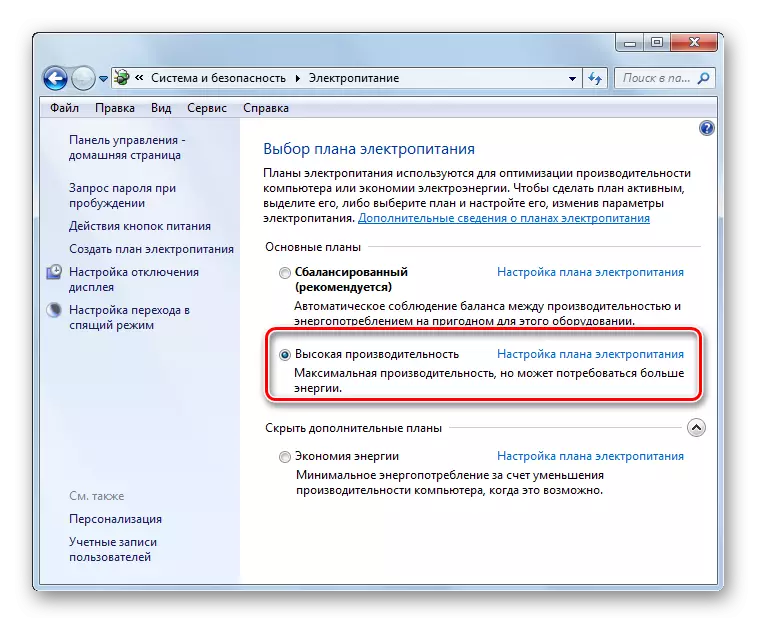
Ja vēlaties palielināt klēpjdatora laiku bez uzlādēšanas, tad šajā gadījumā, iestatiet slēdzi uz "Enerģijas taupīšanas" pozīciju.
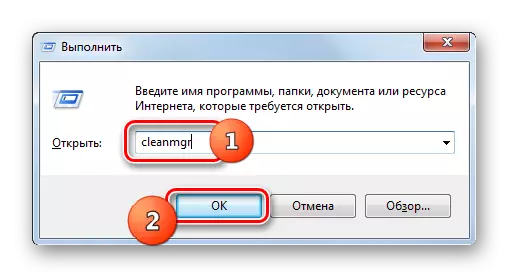

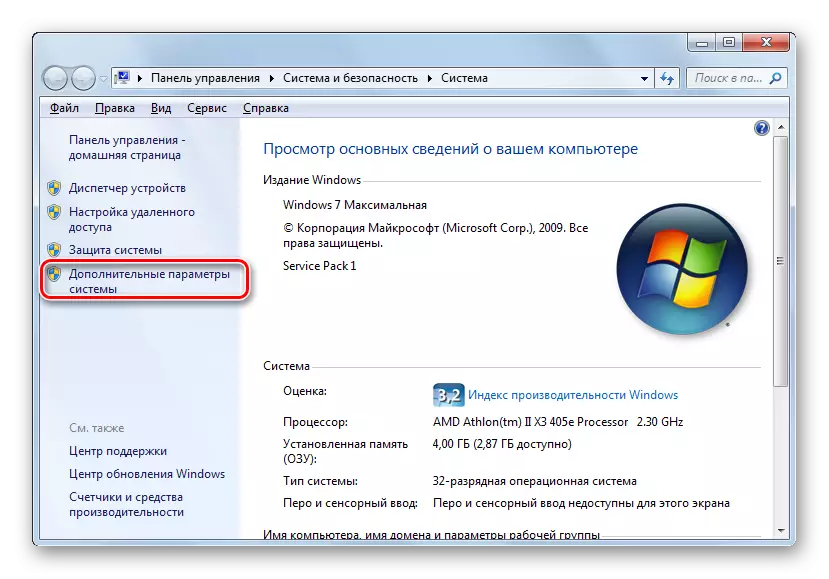
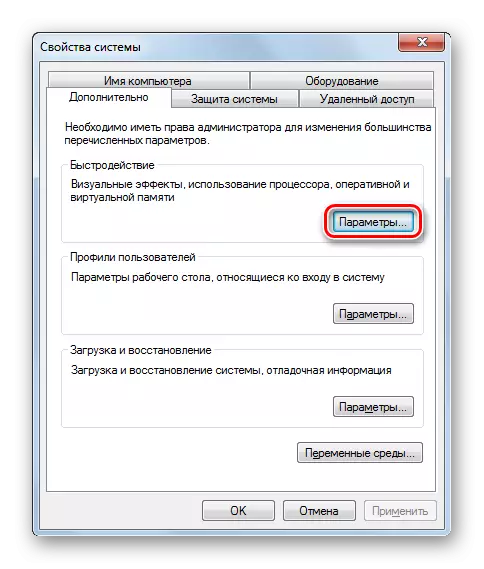
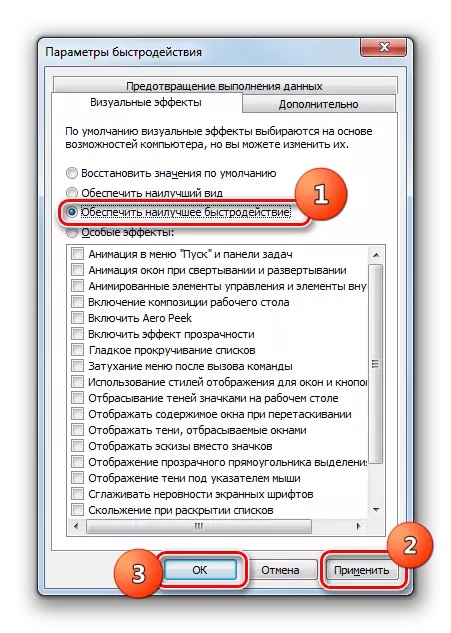

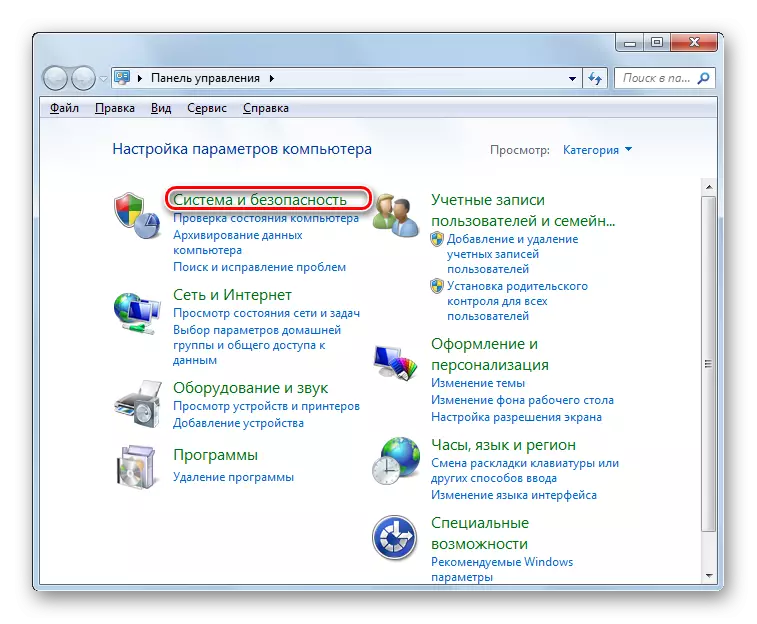
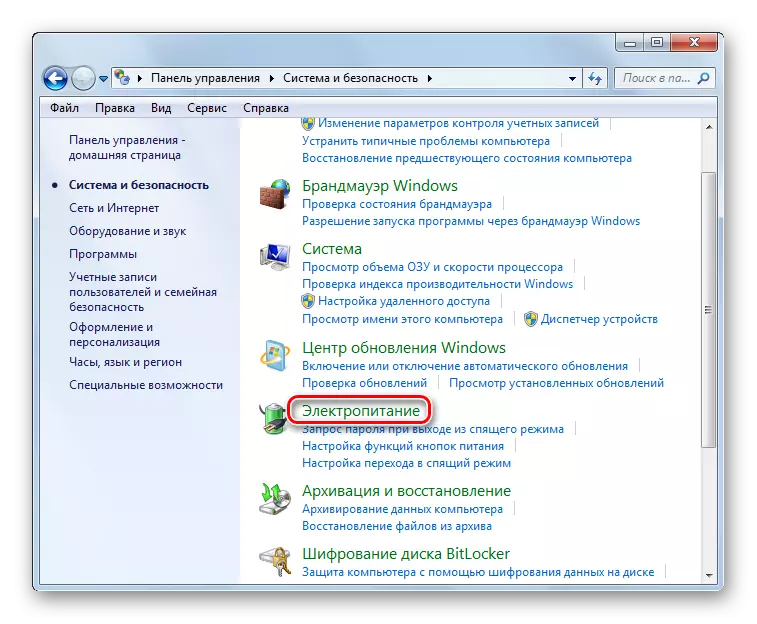

Mēs noskaidrojām, ka ir iespējams uzlabot datoru gan ar trešo pušu optimizētāja programmatūru, gan veicot manuālos sistēmas iestatījumus. Pirmā iespēja ir vienkāršāka un ātrāka, bet paša iestatījums ļauj jums izlasīt OS parametrus sīkāk un veikt precīzāku korekciju.
